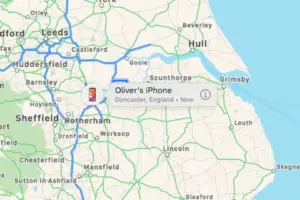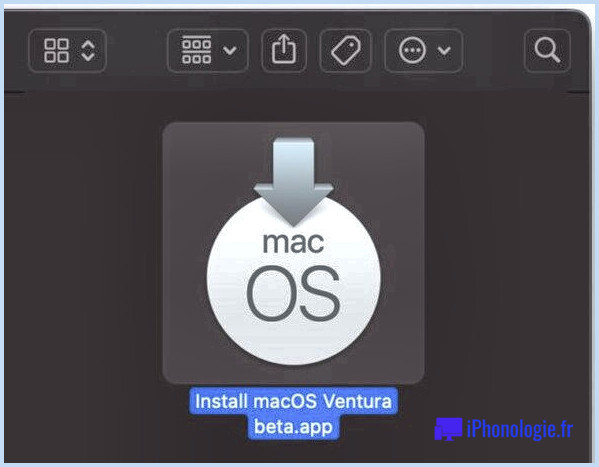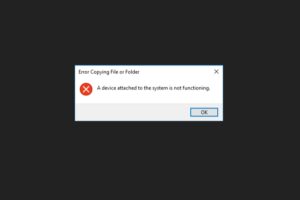Comment activer la bibliothèque musicale iCloud sur l'iPhone et l'iPad

Nous n'écoutons pas toujours de la musique sur un seul appareil. En fonction de ce que nous faisons, nous passons souvent d'un smartphone, d'une tablette, d'un ordinateur et même de haut-parleurs intelligents. C'est pourquoi les services de streaming de musique les plus populaires proposent des applications sur une variété d'appareils différents. Si vous utilisez un iPhone ou un iPad, il y a de fortes chances que vous utilisiez Apple Music pour écouter toutes vos chansons préférées pendant vos déplacements.
En plus de la musique en streaming disponible sur la plateforme, Apple Music déverrouille une fonctionnalité très pratique appelée iCloud Music Library, qui, comme son nom l'indique, vous permet de synchroniser votre musique sur tous les appareils Apple pris en charge, y compris l'iPhone, l'iPad, l'iPod touch, le Mac et iTunes sous Windows.
Vous êtes un abonné Apple Music et vous souhaitez profiter de cette fonctionnalité ? Alors, lisez la suite. Dans cet article, nous allons voir comment activer la bibliothèque musicale iCloud sur votre iPhone ou iPad.
Comment activer la bibliothèque musicale iCloud sur l'iPhone et l'iPad
Pour activer cette fonction sur votre iPhone ou iPad, vous devez être abonné à Apple Music, comme mentionné précédemment. Suivez simplement les étapes ci-dessous afin de synchroniser votre contenu Apple Music avec iCloud, pour un accès sur d'autres appareils comme votre Mac, PC ou même HomePod.
-
Ouvrez l'application "Paramètres" depuis l'écran d'accueil de votre iPhone ou iPad.

-
Dans le menu Paramètres, faites défiler vers le bas et appuyez sur "Musique" pour accéder à vos paramètres Apple Music.
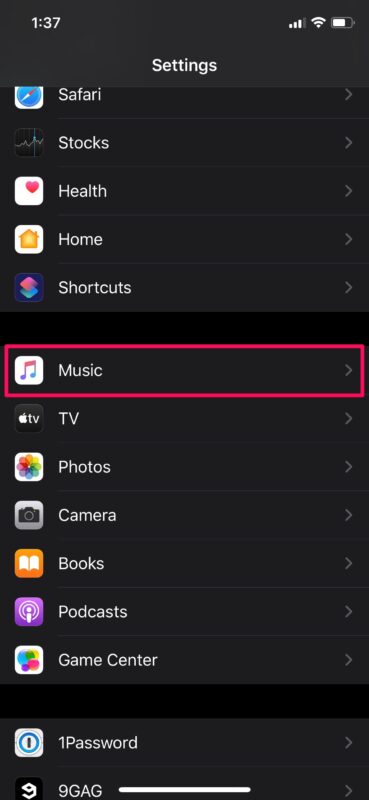
-
Ici, vous remarquerez une option appelée "Sync Library" qui s'appelait "iCloud Music Library" jusqu'à la récente mise à jour du logiciel iOS. Il suffit d'appuyer sur le bouton pour activer cette fonction, comme le montre la capture d'écran ci-dessous.
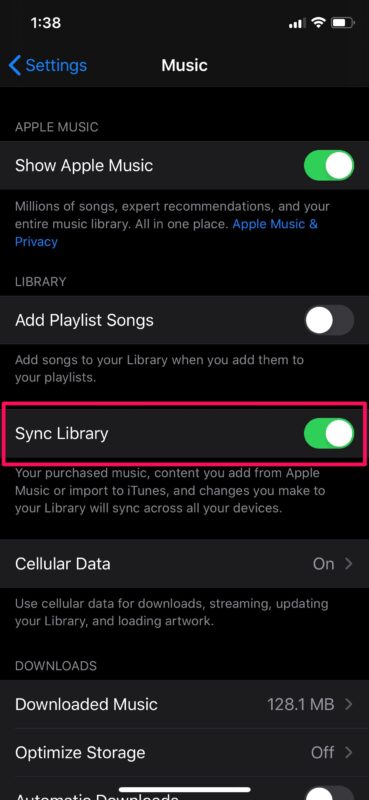
C'est à peu près tout ce que vous devez faire pour commencer à profiter de la bibliothèque musicale d'iCloud.
La musique que vous avez achetée et le contenu que vous ajoutez à partir d'Apple Music seront automatiquement synchronisés sur d'autres appareils à l'aide du service iCloud d'Apple.
En outre, les chansons que vous importez dans iTunes sur votre PC ou Mac seront également disponibles sur votre iPhone, iPad et autres appareils pris en charge. Cela signifie que vous n'avez pas à transférer manuellement vos fichiers musicaux locaux sur votre iPhone ou iPad en les synchronisant avec iTunes.
Bien qu'il faille un abonnement Apple Music pour profiter pleinement de la bibliothèque musicale iCloud, vous n'êtes pas complètement à court de chance si vous n'êtes pas abonné au service. Si vous cherchez à synchroniser le contenu musical de votre PC ou Mac sur votre iPhone, iPad ou HomePod, vous pouvez payer une redevance annuelle pour avoir accès à iTunes Match, qui vous permet de stocker jusqu'à 100 000 chansons sur iCloud. Toutefois, il convient de noter que vous ne pourrez pas diffuser en continu du contenu musical d'Apple avec iTunes Match.
La possibilité de stocker de la musique sur le cloud et d'y accéder depuis n'importe quel appareil Apple que vous possédez est extrêmement utile, car elle vous évite de devoir transférer manuellement vos chansons sur d'autres appareils. Cela permet de gagner beaucoup de temps et apporte beaucoup de confort. Vous vous souvenez de l'époque où nous devions connecter nos iPhones aux ordinateurs à l'aide d'un câble USB pour synchroniser le contenu avec iTunes ? Eh bien, ce n'est plus nécessaire avec cette fonction, et pour de nombreux utilisateurs, ils ne veulent certainement pas recommencer à faire des synchronisations matérielles.
Que pensez-vous de la bibliothèque musicale iCloud ? L'utilisez-vous pour diffuser la musique stockée localement sur votre PC / Mac sur d'autres appareils comme votre iPhone ou iPad ? Faites-nous part de vos réflexions et de vos opinions dans la section "Commentaires" ci-dessous.